Windows
首页 > Windows文档
1.在Windows Server 2008桌面,左键单击 图标,然后单击管理工具。
图标,然后单击管理工具。
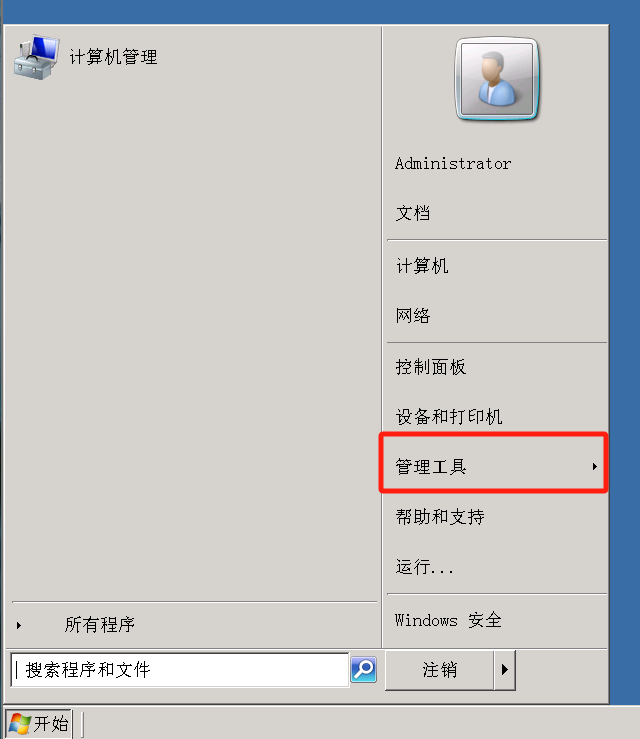
2.在管理工具中,单击计算机管理
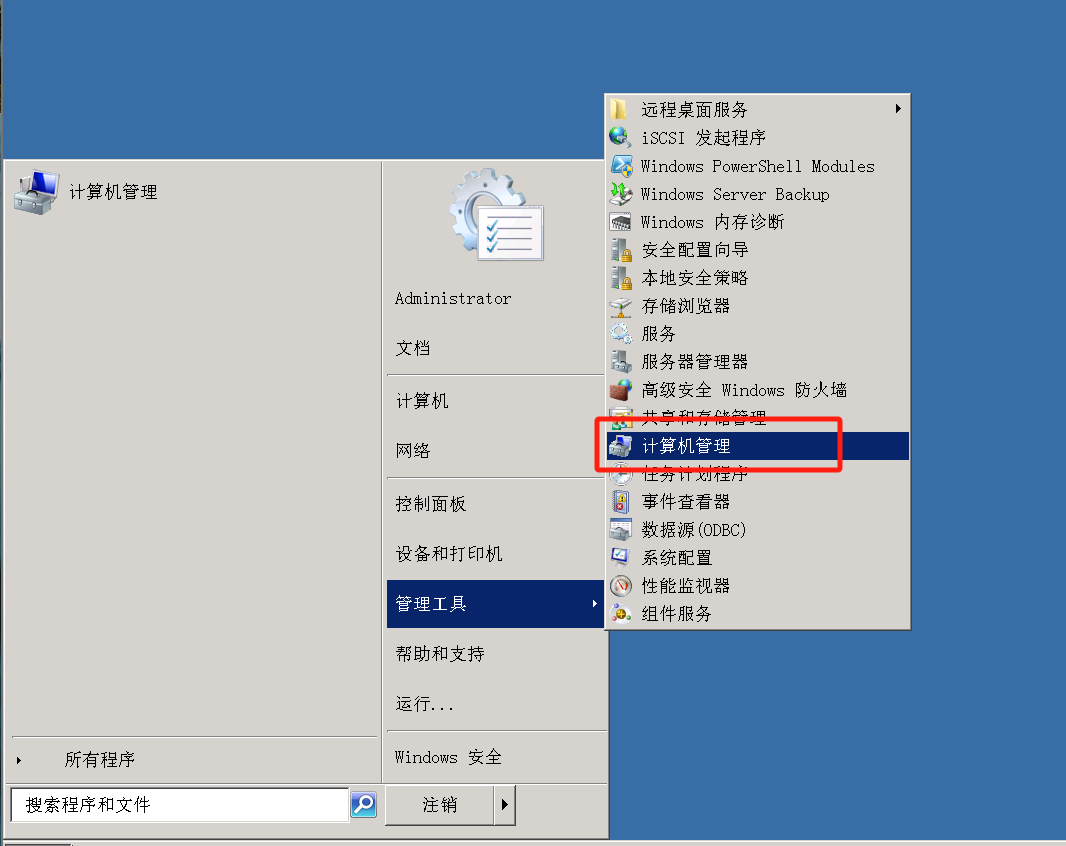
3.在计算机管理中,单击存储-磁盘管理
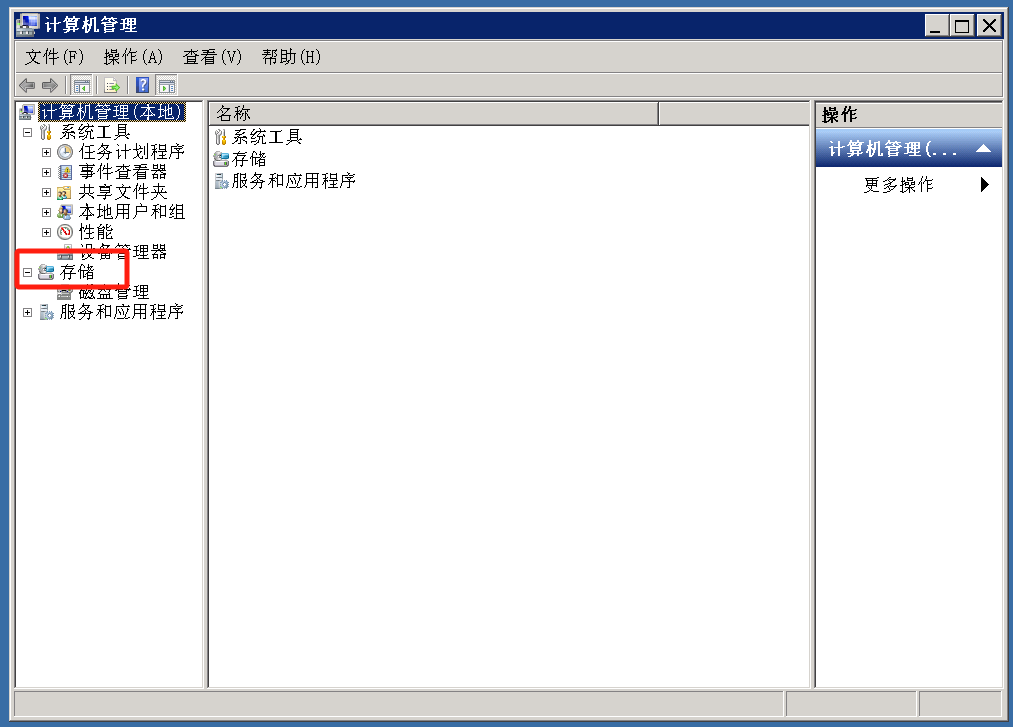
4.找到待初始化的数据盘(本示例以磁盘 1为例),其处于脱机状态。
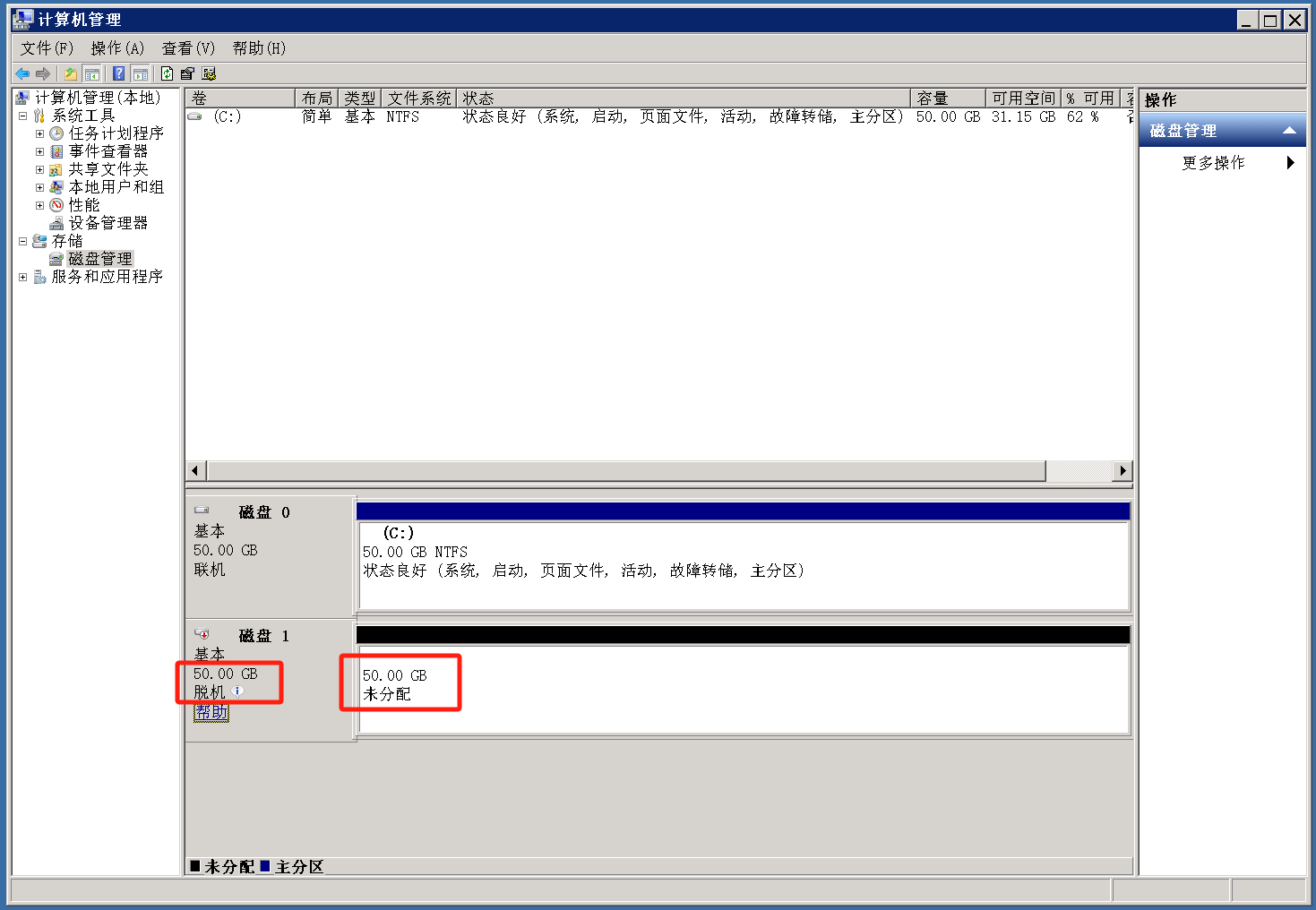
5.右键单击磁盘 1的空白区,选择联机。完成联机后,磁盘 1状态显示为没有初始化。
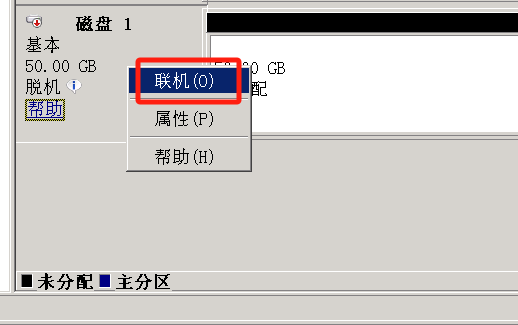
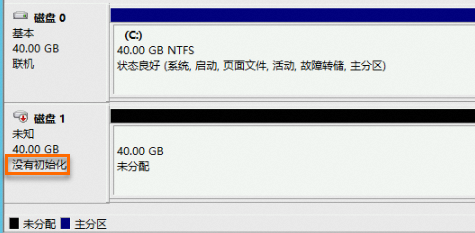
6.在初始化磁盘对话框,选择目标磁盘和磁盘分区形式,然后单击确定。
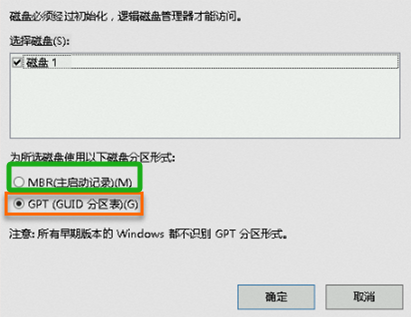
注:MBR分区表最多只能支持4个主分区或三个主分区+1个扩展分区(逻辑分区不限制),GPT分区表在Windows系统下可以支持128个主分区。传统的MBR分区表不能满足需求,因为MBR分区表最多只能识别2TB左右的空间,大于2TB的容量将无法识别从而导致硬盘空间浪费,而GPT分区表则能够识别2TB以上的硬盘空间。
这里请根据具体磁盘大小来选择MBR或GPT
这里我们默认选择MBR
7.右键单击磁盘 1的未分配区域,选择新建简单卷。
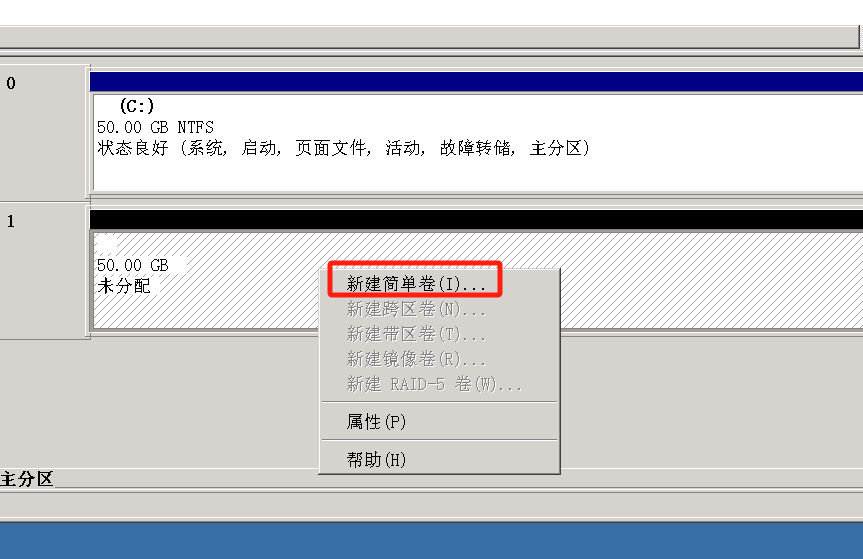
8.在新建简单卷向导对话框中,单击下一步,然后根据向导完成初始化操作。
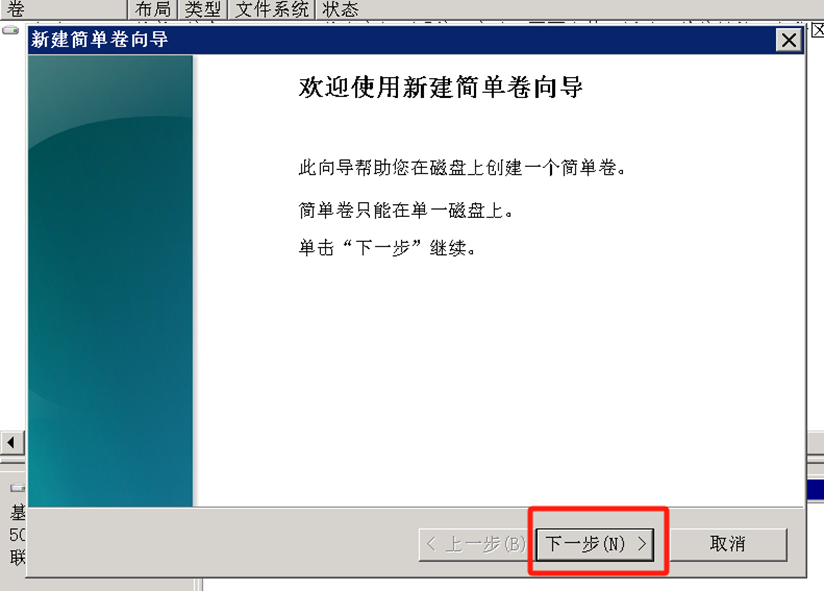
9.在指定卷大小对话框中,设置简单卷大小,然后单击下一步。
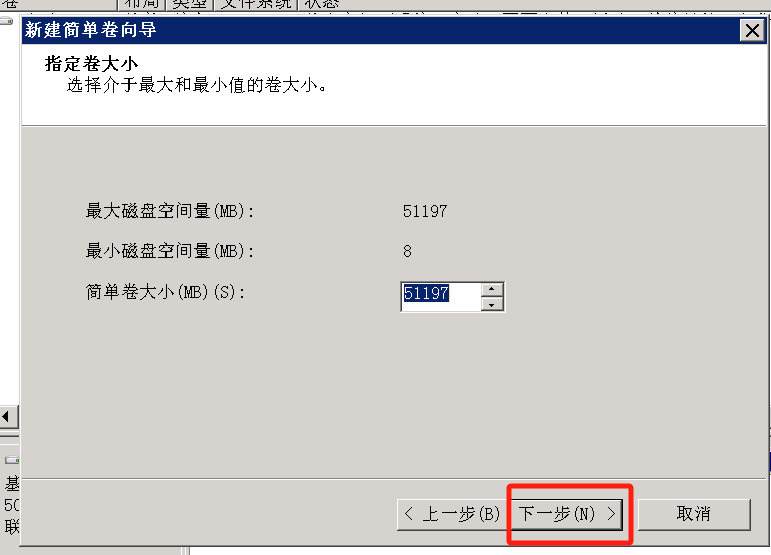
10.在分配驱动器号和路径对话框中,选择分配以下驱动器号,并选择盘符名称(本示例以D为例),然后单击下一步。
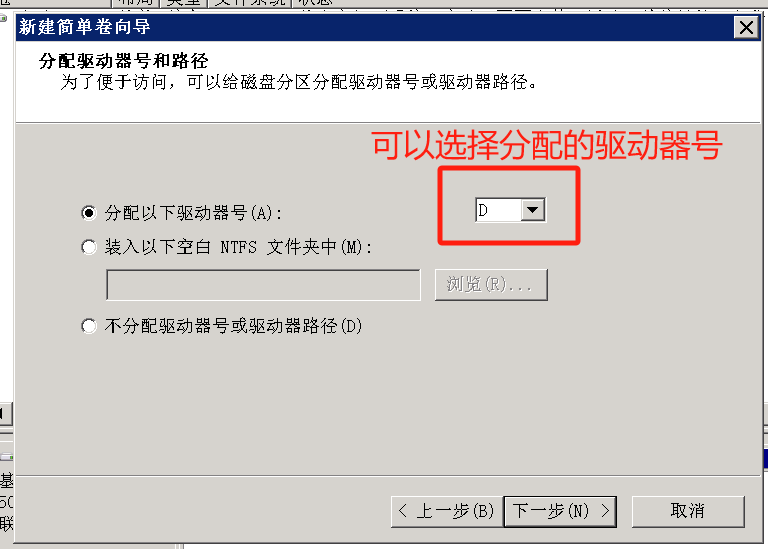

11.在格式化分区对话框中,选择按下列设置格式化这个卷,并设置格式化信息,然后单击下一步。
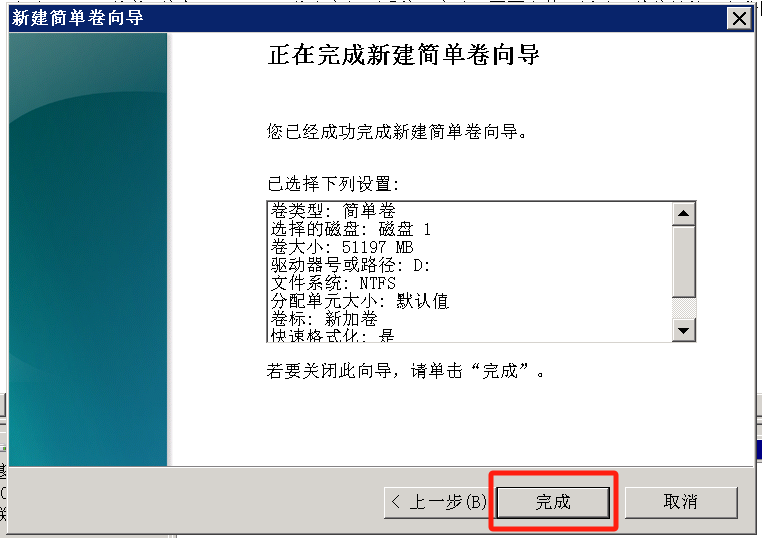
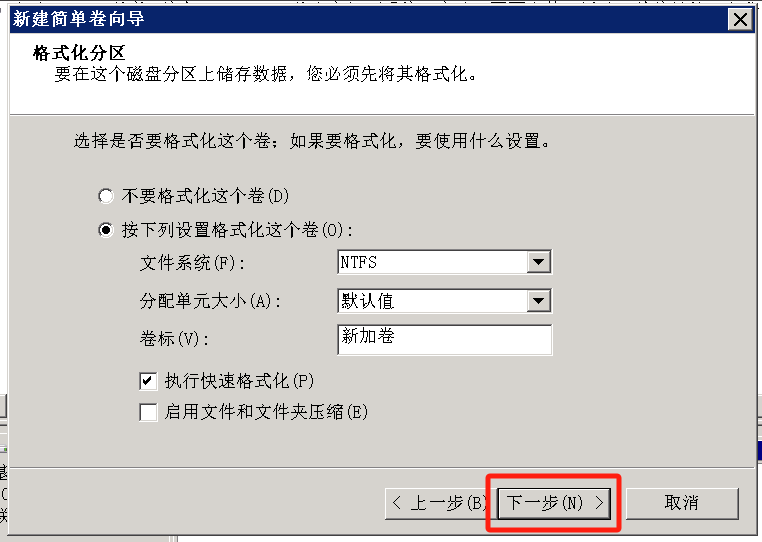
12.查看新建的简单卷信息,单击完成,关闭新建简单卷向导。
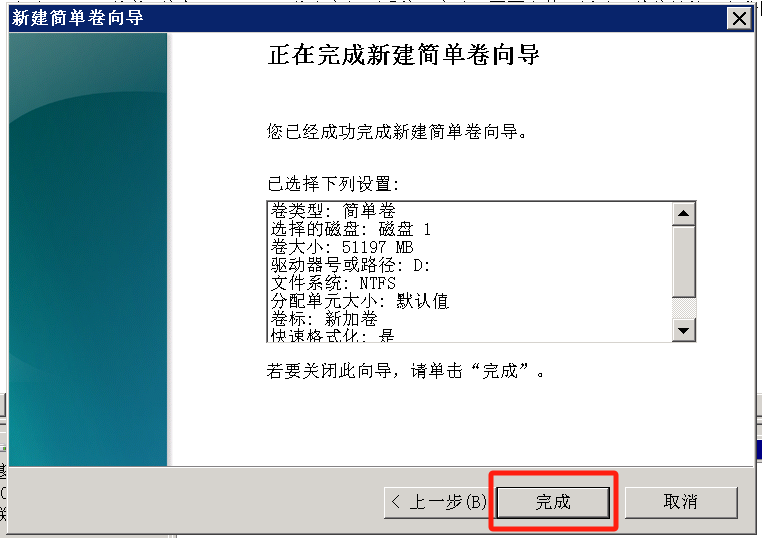
13.初始化完成后,磁盘管理中磁盘 1的状态如下图所示。
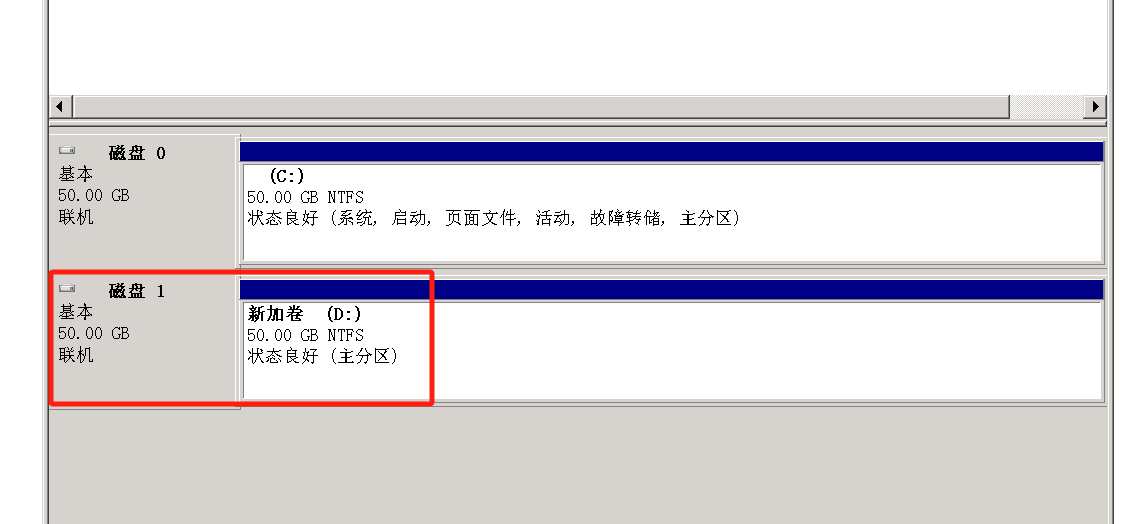
至此,您就可以开始使用这个数据盘了。